28 noviembre, 2017
Primero ¿Con qué grabo?
Lo primero que nos preguntamos antes de comenzar a crear videos es: ¿con qué equipo vamos a grabar? Por suerte, vivimos en una época en que todo lo que necesitamos está, no solo al alcance de nuestras manos, sino que, por lo general, lo llevamos en el bolsillo.
No, no es necesario tener un iPhone 7 o un Google Pixl. Obviamente, un teléfono de alta gama va a otorgarnos ciertas comodidades, pero cualquier teléfono de gama media nos puede asegurar una herramienta más que útil para grabar nuestros primeros videos. Como veremos a continuación, no se trata tanto de la cámara del teléfono (que no suele cambiar tanto como uno pensaría), sino de la app de cámara.
Antes de grabar, tenemos que asegurarnos de que contamos con una app que nos permita ajustar la configuración de la cámara durante la grabación. Para esto podemos usar diferentes opciones. Entre las principales recomendaciones podemos mencionar FiLmiC (disponible para iOS y Android) y Open Camera.
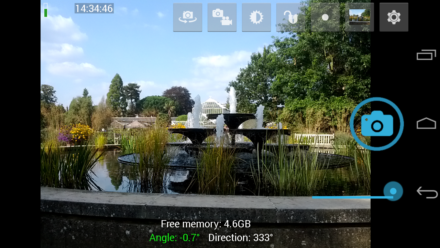
Trípodes, monopies y “Steady-Cam”
Independientemente del dispositivo que utilicemos para grabar, es importante que siempre usemos algún accesorio que nos ayude a tener una imagen estable. Si vamos a grabar con la cámara estática, tratemos de utilizar un trípode. Para grabar videos en movimiento, podemos utilizar un monopie.
En el último tiempo, los selfie-stick les han dado mala fama a los monopies, pero la realidad es que estos últimos siguen siendo una herramienta muy útil a la hora de tomar una imagen más estable en movimiento, sin necesidad de recurrir a equipos profesionales (que suelen ser bastante caros).
El proceso de edición
Una vez que tenemos nuestro video filmado, vamos a editarlo. Para esto podemos utilizar varios programas, pero en este caso recomendamos una de las mejores soluciones gratuitas: HitFilm Express (https://hitfilm.com/express).
HitFilm es una robusta suite de edición de video que, además, nos permite realizar correcciones de color y algunos diseños de efectos visuales. Si bien es una versión más ligera que su versión de pago, vamos a encontrar todo lo que necesitamos para editar nuestros videos, y más. La interfaz y el funcionamiento de la aplicación son muy similares a los de la suite de Adobe. Una vez que la hayamos instalado y que nos sintamos cómodos con su uso, podemos complementarla con Ignite Express, un paquete de mejoras gratuito desarrollado por la misma compañía.
Publicar el resultado
Una vez que hayamos editado el video, debemos decidir dónde vamos a subirlo. Cada red social tiene sus propias reglas y su propio formato ideal. No es lo mismo hacer un video para YouTube que hacer uno para Instagram.
Por ejemplo, para el caso de YouTube, Vimeo y, más recientemente, Facebook, la mayoría de los programas ya incluyen una preconfiguración que nos permite exportar el video con la máxima compatibilidad posible. Para el caso de Instagram, debemos tener en cuenta que la duración y la relación de aspecto son diferentes. Para los Stories, el video debe tener una relación de aspecto de 9:16, es decir, el video se va a ver como un rectángulo alto (a diferencia de los videos de YouTube, que se ven como un rectángulo acostado). Si decidimos subir un video en Full HD, este debería estar en una resolución de 1920×1080 (a la inversa de lo que estamos acostumbrados a ver). Esto es solamente un ejemplo, y no deberíamos subir stories a tan alta resolución (lo ideal es 1600×900). En cuanto a la relación de aspecto, para un video de Instagram normal, es de 1:1; es decir que se trata de videos cuadrados.
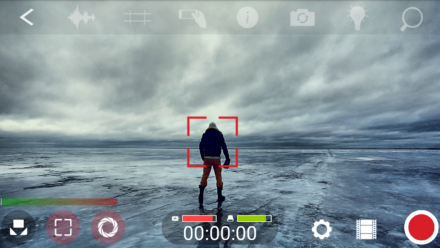
La portada de Facebook
Recientemente, Facebook lanzó una funcionalidad nueva que nos permite poner un video como portada, en lugar de una foto. La portada debe tener una resolución mínima de 820×312, siendo la resolución óptima 820×462.
La música y el copyright
Si vamos a subir videos a nuestras redes sociales, es probable que queramos agregar música para lograr que sean más entretenidos. Si utilizamos música con copyright, puede pasar que el sistema nos dé de baja el video por infringir derechos de autor y, en algunos casos, es posible que hasta nos den de baja la cuenta. Para evitar esto, lo mejor es trabajar con música libre de derechos.
Existen múltiples canales en YouTube dedicados a esto, como No Copy Right Sounds (www.youtube.com/user/NoCopyrightSounds), Frequency (www.youtube.com/user/FreeSongsToUse) o el canal oficial de YouTube, Audio Library (www.youtube.com/channel/UCht8qITGkBvXKsR1Byln-wA).
Estos canales ofrecen música de diversos estilos, acompañados de un link de descarga para que podamos utilizarlos libremente.
YouTube Creator Studio
Creator Studio es la herramienta de YouTube para mejorar nuestros videos. Haciendo clic en el botón [Editar], vamos a tener a nuestra disposición una serie de pestañas que nos ayudarán a mejorar nuestro video. Las opciones más importantes son las siguientes:
– [Info&Settings]: acá vamos a poner la descripción y los datos generales del video.
– [Enhancements]: desde esta sección podemos aplicar algunos filtros, ajustar el contraste, la luz, la saturación y la temperatura de color, así como recortar pedazos de nuestro video y estabilizar un poco la imagen.
– [Audio]: esta pestaña nos va a permitir utilizar un buscador para seleccionar entre la música de YouTube habilitada para musicalizar videos.
– [Endscreen&Annotations]: esta funcionalidad nos va a permitir agregar un recuadro con un link a otro video (nuestro o de otro canal) que queramos promocionar.
– [Cards]: nos permite agregar links a otros canales, sitios externos, videos o listas de reproducción.
– [Subtitles/CC]: como su nombre lo indica, esta sección nos permitirá generar subtítulos para nuestro video, en diferentes idiomas.
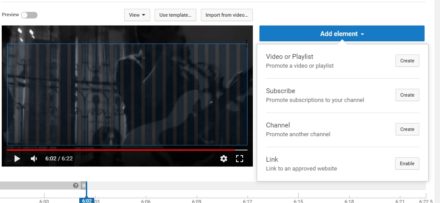
Esta nota forma parte de Revista USERS 319 – Noviembre 2017.
Suscribite para leer la nota completa y muchas más
Otras notas de esta edición:
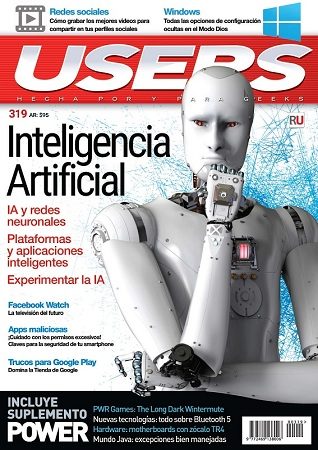 – Windows 10. Utilizando el Modo Dios para modificar tu sistema operativo
– Windows 10. Utilizando el Modo Dios para modificar tu sistema operativo
– Los mejores servicios en la nube para mejorar tu productividad
– 11 Trucos para Google Play
– Hacer ejercicio con tu Android. Las 3 mejores apps para bajar la pancita
– Facebook Watch. La nueva TV que nos propone el amigo Zuckerberg
– Samsung Galaxy S8+. Review a fondo
– Bluetooth 5. Qué se trae de nuevo el protocolo inalámbrico que nunca termina de andar bien…
– Memoria RAM. Guía completa
– Y mucho más!




